stable-diffusion-webui 是一个基于 gradio 库的 stable diffusion 浏览器界面,可以说是 ai 绘画的综合工具,支持当前主流的开源 ai 绘画模型,例如 novelai/stable diffusion。借助它,我们可以轻松地配置并生成 ai 绘画作品,并且能够进行各种精细的调整。
对于许多已经听说 SD 强大绘画能力但不知如何从零开始上手的朋友来说,今天苏米整理的这份纯新手入门教程,希望能帮助你快速掌握 Stable Diffusion 的使用方法!
软件官网:https://www.php.cn/link/81b69a02d9469be08c2426117991d9f0
说明: 如果直接通过文末提供的链接下载 Stable-Diffusion-Webui 安装包,则可以跳过此步骤。
点击 Download for Windows
☞☞☞AI 智能聊天, 问答助手, AI 智能搜索, 免费无限量使用 DeepSeek R1 模型☜☜☜
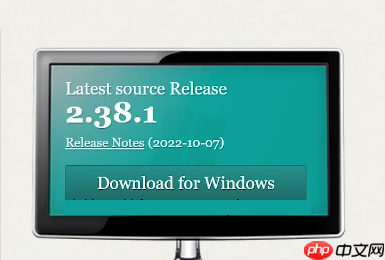
根据电脑的位数选择版本,一般为 64 位
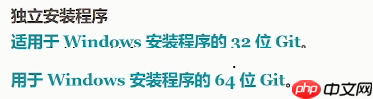

打开安装程序,点击下一步 next

无需勾选额外选项,直接点击下一步
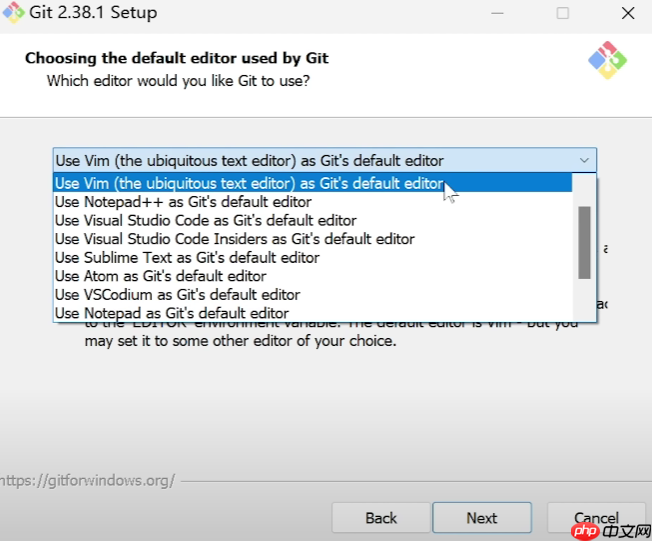
第一个选项保持默认,点击下一步
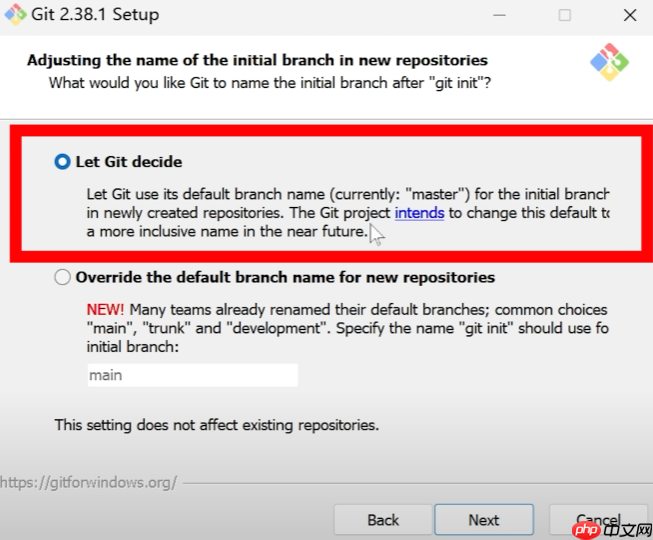
第一个选项继续点击下一步
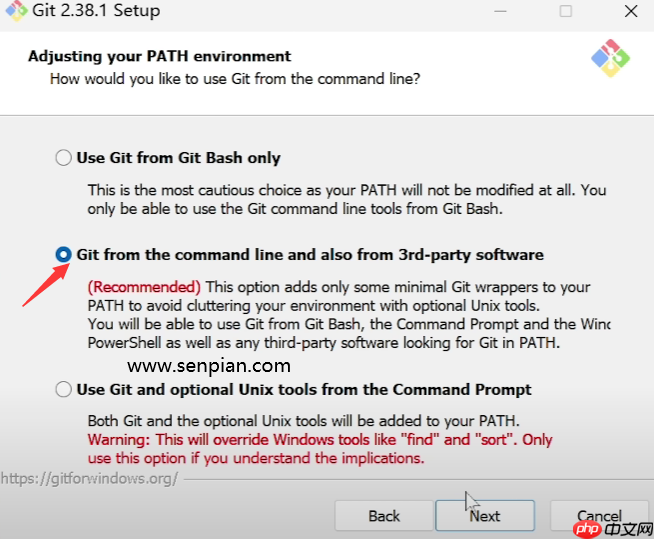
推荐选项选择第二个,点击下一步
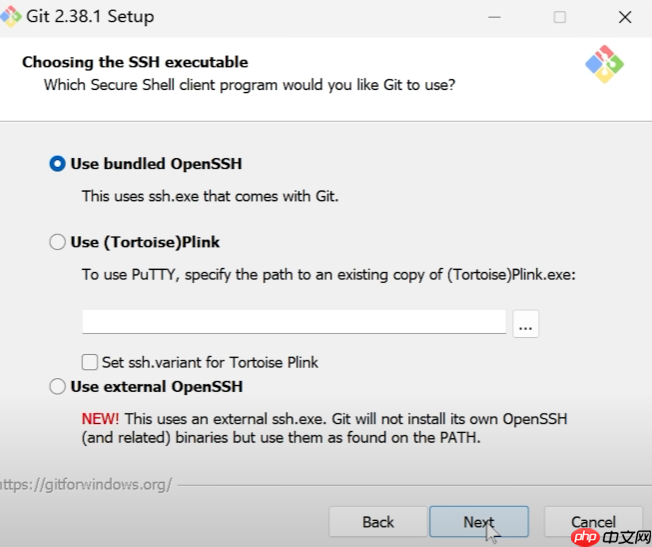
之后一直点击下一步直到安装完成
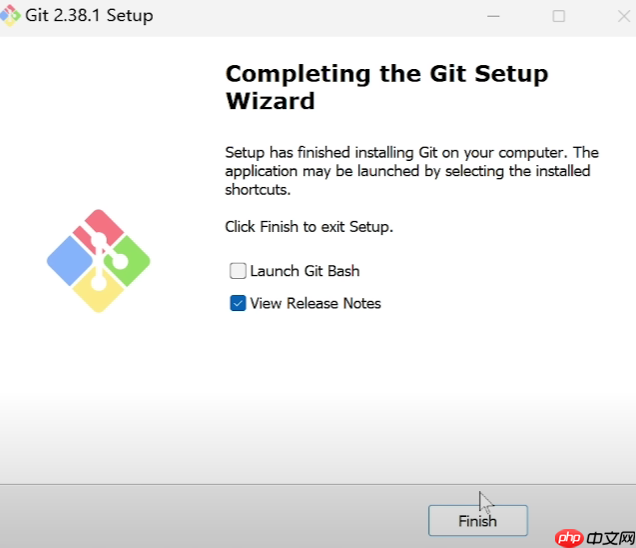
安装完成后会弹出一个网页,关闭即可
软件官网:https://www.php.cn/link/317d0c7aacb6d6cb0480d6e0f464f9d5
说明: 不要下载最新版本,点击下载更多
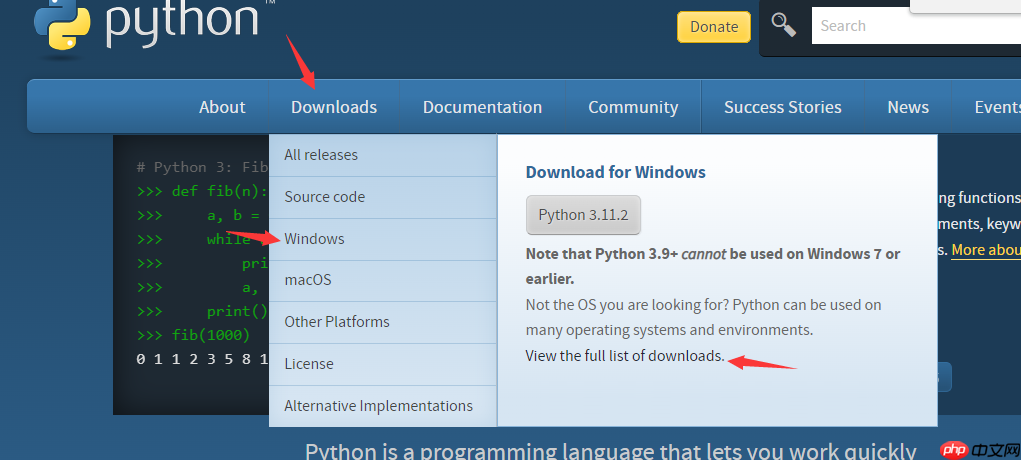
找到 3.10.8 版本进行下载
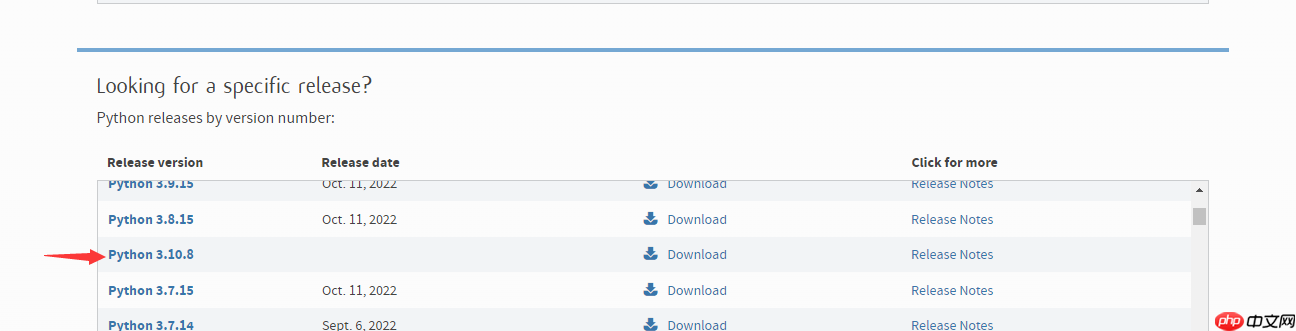
向下滚动页面

安装步骤如下:
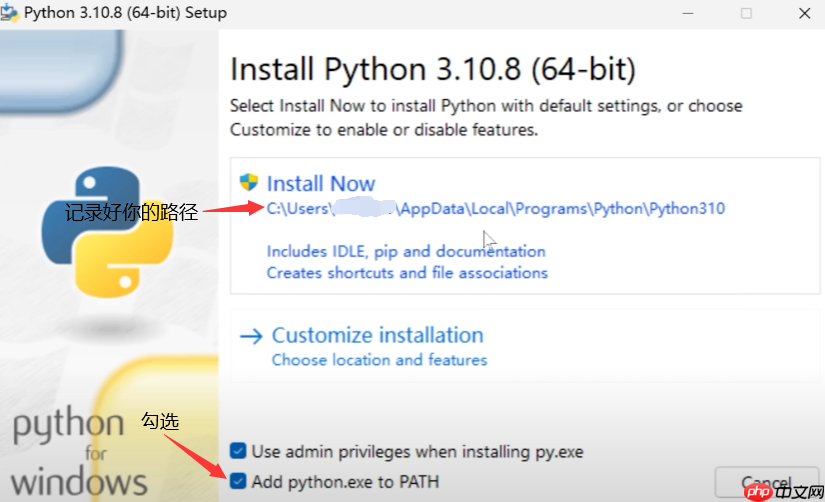
点击 install now 安装
创建一个新的文件夹
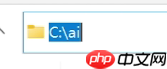
创建完成后复制该文件夹的路径
按下 windows 键 + R 键,输入 cmd 并回车
进入刚才创建的文件夹目录
cd C:\ai
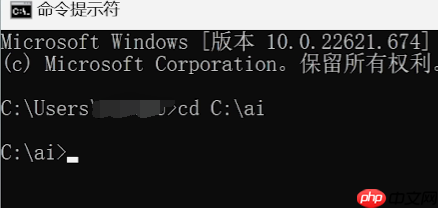
输入以下命令
git clone https://github.com/AUTOMATIC1111/stable-diffusion-webui.git
如果直接下载了压缩包,可以直接解压到指定目录并打开
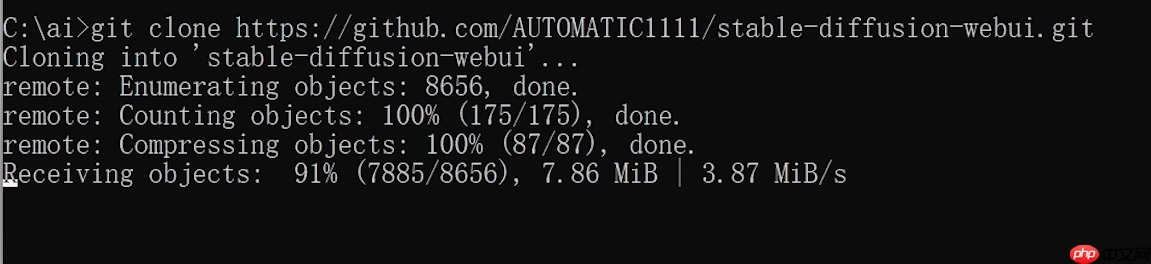
拉取完成后进入文件夹

找到 webui-user.bat 文件,右键编辑(使用记事本打开)

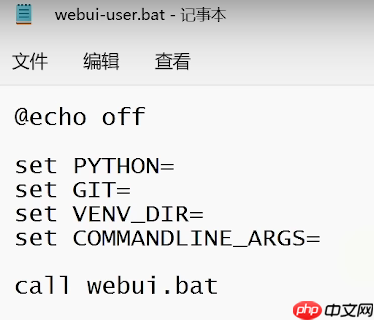
粘贴已保存好的 Python 路径
如果不知道路径,可以通过搜索 Python 来查找其所在文件夹位置
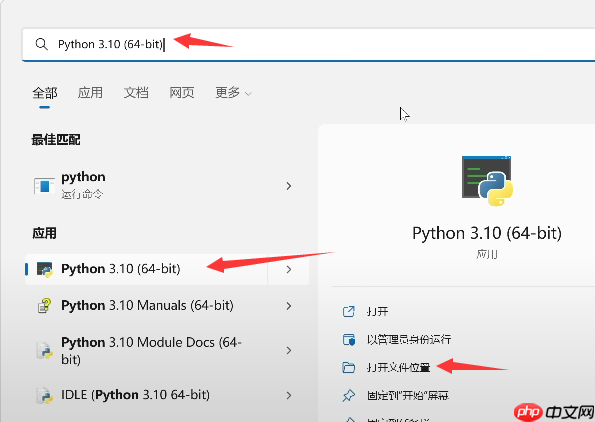
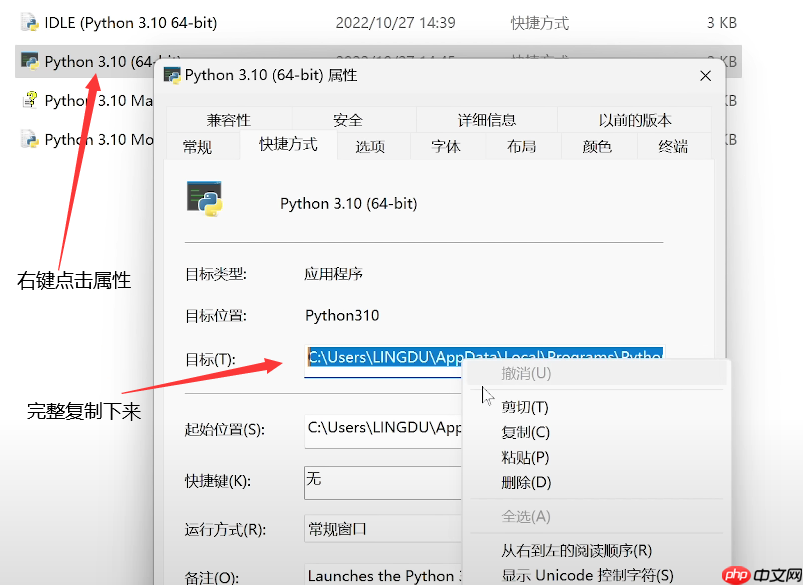
然后粘贴进去,并写入虚拟环境名称
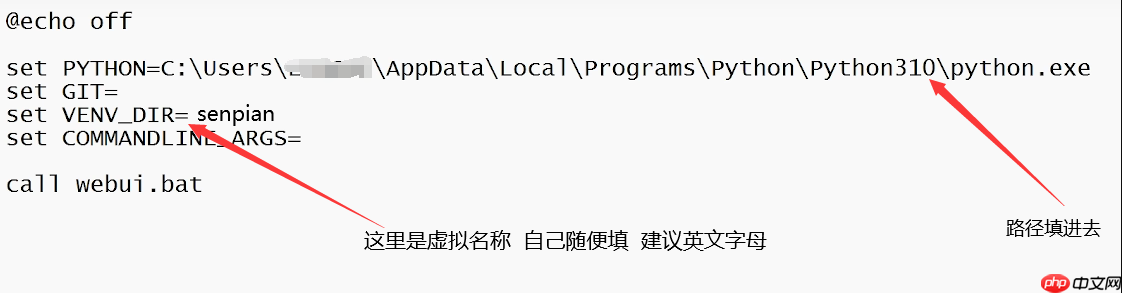
修改完成后保存
接着双击打开刚刚编辑过的 webui-user.bat 文件

打开后会弹出安装依赖项的窗口,这个过程需要很长时间,因为文件大小可达几个 GB,请耐心等待
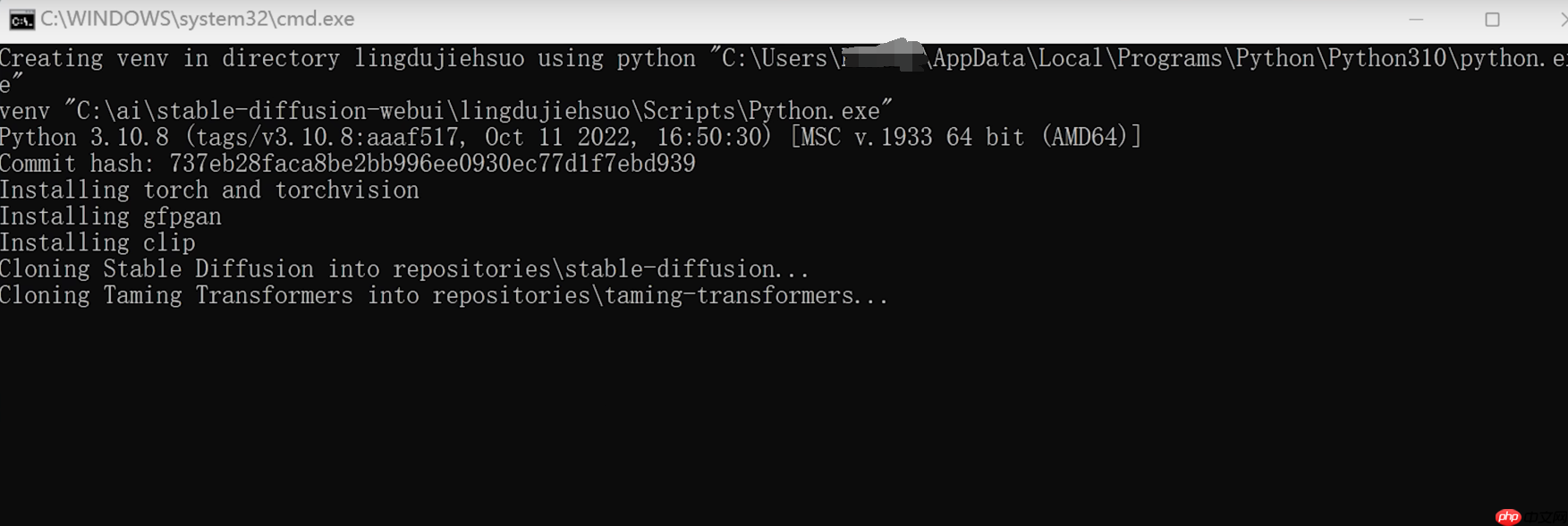
提示缺少模型安装包

下载模型:模型文件可在文末提供的下载地址中获取!
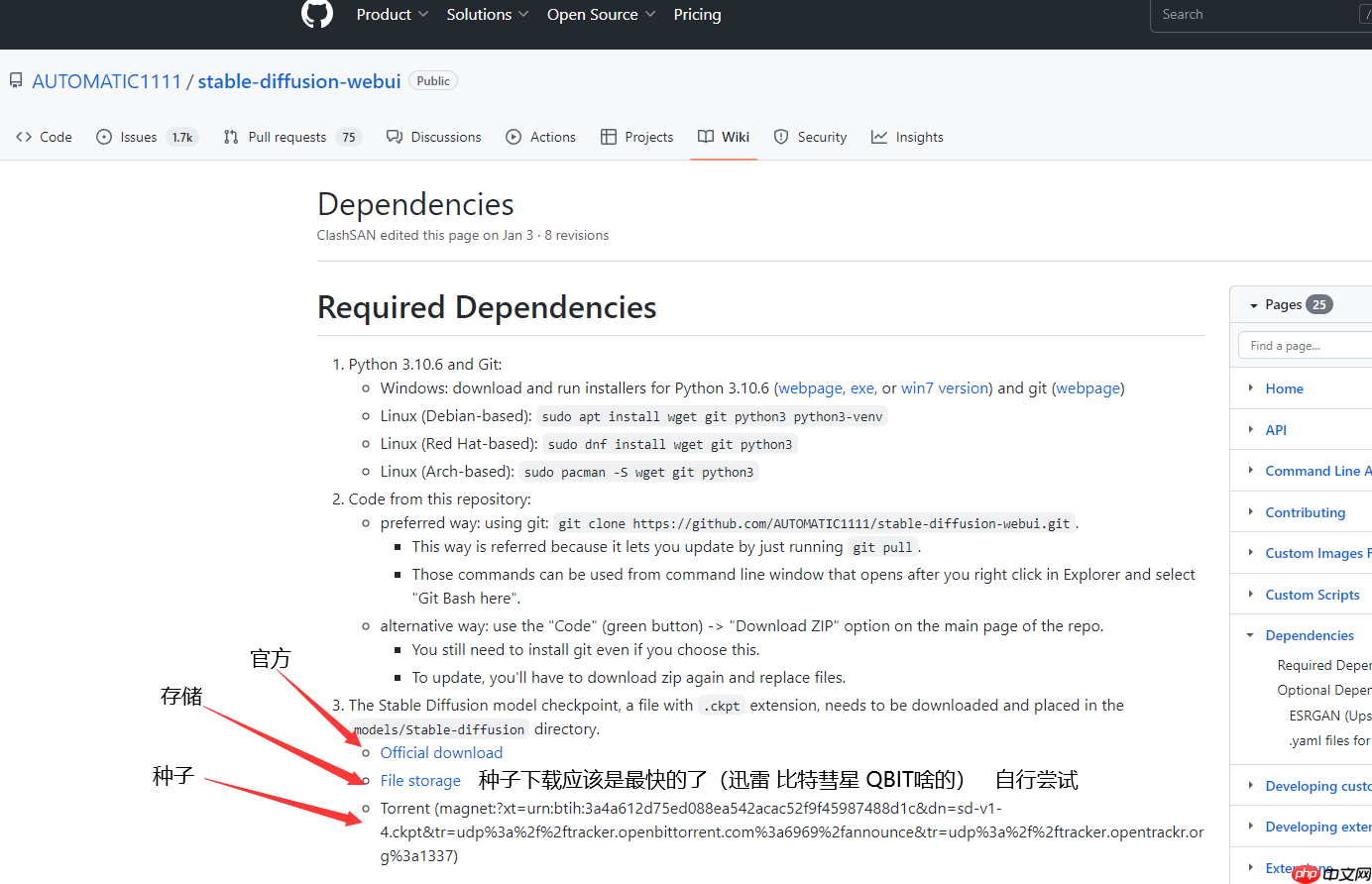
下载完成后会得到模型安装包

将其重命名为 model
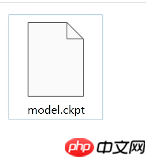
然后将这个文件放入刚才提示的目录下

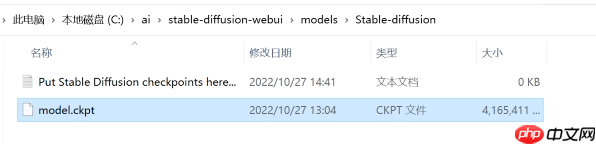
放入后在弹出的界面中回车确认

然后再双击打开 webui-user.bat 文件

它会再次下载一些文件,然后会出现一个本地地址,这意味着安装已完成
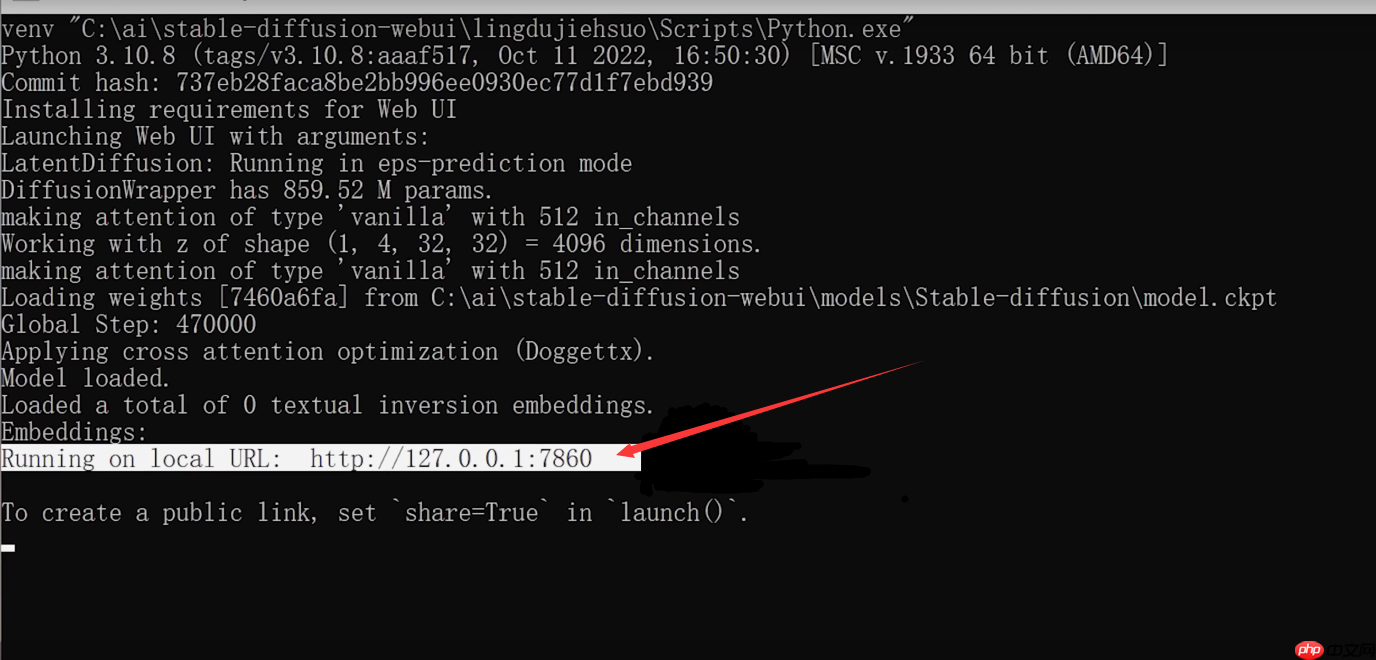
复制地址 127.0.0.1:7860,在浏览器中打开
进入后可以看到控制面板
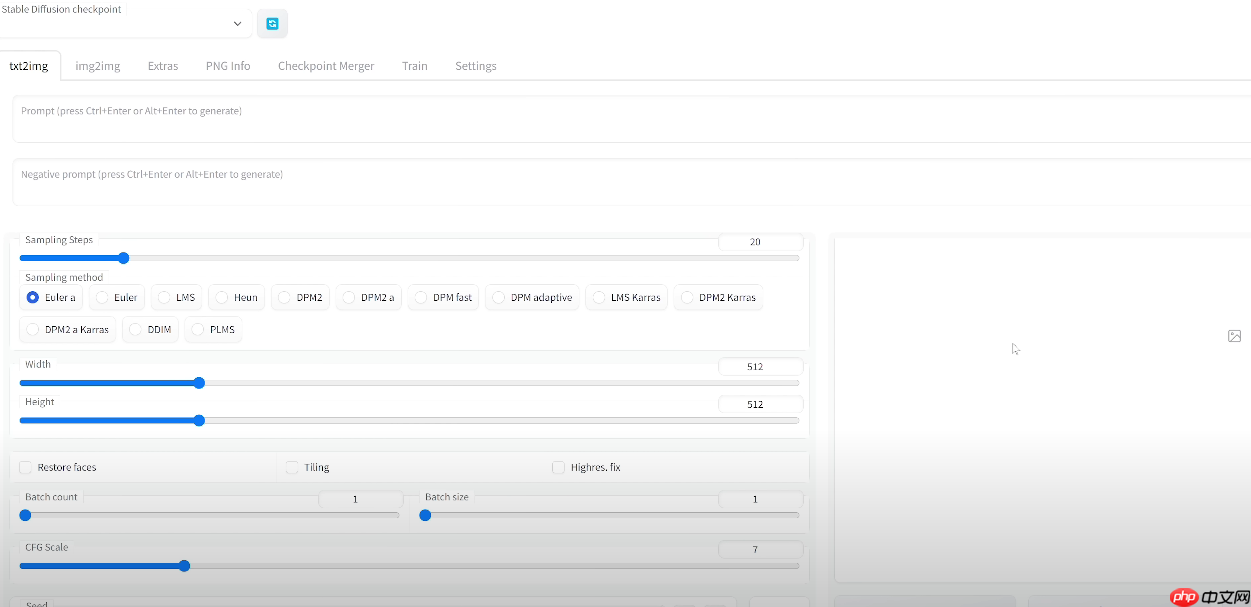
如果不习惯英文界面,可以使用浏览器自带的翻译功能将其翻译成中文
左上角的输入框内输入生成的关键词

每个人都需要一台速度更快、更稳定的 PC。随着时间的推移,垃圾文件、旧注册表数据和不必要的后台进程会占用资源并降低性能。幸运的是,许多工具可以让 Windows 保持平稳运行。

Copyright 2014-2025 https://www.php.cn/ All Rights Reserved | php.cn | 湘ICP备2023035733号